Zrozumienie domyślnego szablonu wiadomości e-mail porzuconego koszyka Lite dla wtyczki WooCommerce
Opublikowany: 2018-03-23W poprzednich postach omawialiśmy przechwytywanie porzuconych koszyków i domyślne ustawienia wtyczki Abandoned Cart Lite dla WooCommerce. Po przechwyceniu porzuconych koszyków w grę wchodzi mechanizm odzyskiwania, do którego musimy użyć wiadomości e-mail z przypomnieniem o porzuconych koszykach WooCommerce i wysłać je do utraconych klientów i przekonać ich do sfinalizowania zakupu. Dlatego w tym poście zrozumiemy domyślny szablon wiadomości e-mail WooCommerce o porzuconym koszyku, który jest dostępny w tej wtyczce, która służy do wysyłania powiadomień e-mail z przypomnieniem.
Wszyscy wiemy, że najlepszym sposobem na odzyskanie utraconej sprzedaży jest powrót do naszej witryny i sfinalizowanie potencjalnych transakcji przez naszych utraconych klientów. W celu wykonania tego zadania do tych utraconych klientów wysyłane są e-maile z przypomnieniem o porzuconym koszyku WooCommerce . Ale to nie to, konieczne jest, aby szablon wiadomości e-mail w ramce był dostosowany z interaktywną treścią, aby skłonić klientów do ponownego odwiedzenia porzuconego koszyka w celu sfinalizowania transakcji. To świetny sposób na przyciągnięcie klientów do swoich sklepów internetowych.
Pozwól nam więc zrozumieć domyślny szablon wiadomości e-mail, który jest dostępny we wtyczce WooCommerce Abandoned Cart Pro, aby rozpocząć podstawowy proces odzyskiwania i przyciągnąć więcej klientów do swoich sklepów internetowych. Aby uzyskać zaawansowany proces odzyskiwania i więcej funkcji wtyczki WooCommerce Abandoned Cart, sprawdź naszą wtyczkę Abandoned Cart Pro for WooCommerce.
Karta Szablony e-mail w Opuszczonym koszyku WooCommerce
Istnieje jeden domyślny szablon wiadomości e -mail dodany wstępnie we wtyczce Abandoned Cart Lite dla WooCommerce o nazwie Initial .
Przejdź do zakładki WooCommerce -> Abandoned Carts -> Szablony wiadomości e-mail, gdzie znajdziesz domyślny szablon o nazwie Initial, jak pokazano poniżej:
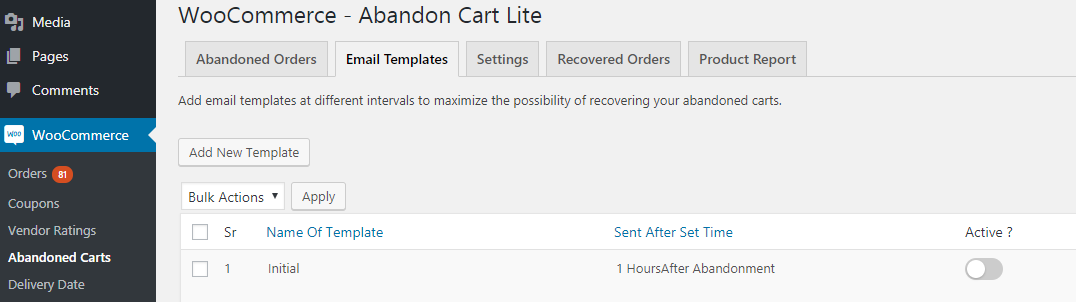
Karta Szablony wiadomości e-mail
Domyślnie szablon wiadomości e-mail o porzuconym koszyku zostanie dezaktywowany. Administrator musi aktywować szablon, aby zacząć go używać do wysyłania wiadomości e-mail z przypomnieniem o porzuconym koszyku, jak pokazano poniżej:
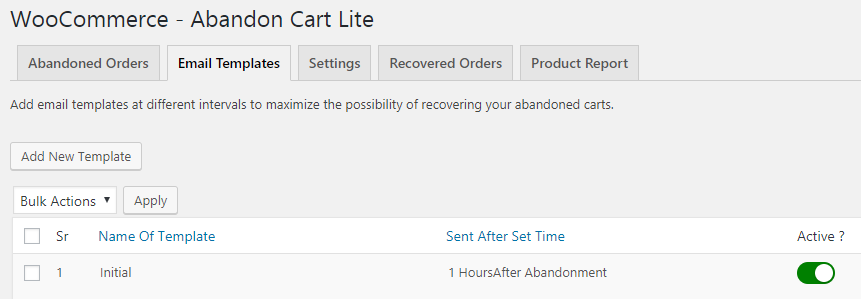
Domyślny szablon wiadomości e-mail
Powyższy obraz przedstawia różne szablony na karcie Szablony wiadomości e-mail. Czas, po którym wiadomość e-mail z porzuconym koszykiem zostanie wysłana do klienta, jest ustawiony na 1 godzinę dla szablonu początkowego. Oznacza to, że wiadomość e-mail z przypomnieniem zostanie wysłana 1 godzinę po porzuceniu koszyka .
Powyższa strona Szablony wiadomości e-mail jest wyświetlana z następującymi elementami:
1. Nazwa szablonu: Wyświetla nazwę szablonu.
2. Wysłane po ustalonym czasie: Jest to czas, po którym wiadomość e-mail z przypomnieniem o porzuconym koszyku zostanie wysłana do klienta po porzuceniu koszyka.
3. Aktywny?: Pokazuje, czy szablon jest aktualnie aktywny , czy nieaktywny . Aktywny oznaczony jest na zielono , jak pokazano na powyższym obrazku.
Możesz także tworzyć nowe szablony wiadomości e-mail we wtyczce porzuconego koszyka WooCommerce , klikając przycisk Dodaj nowy szablon na powyższym zrzucie ekranu.
W celu dokonania zmian w szablonie domyślnym, dla którego wystarczy najechać myszką na nazwę szablonu . Zapewni to opcję edycji lub usunięcia szablonu, jak pokazano poniżej:

Opcja Edytuj i Usuń
Edycja domyślnego szablonu wiadomości e-mail w porzuconym koszyku WooComerce
Po kliknięciu opcji Edytuj domyślnego szablonu wiadomości e-mail wylądujesz na stronie Edytuj szablon wiadomości e-mail, jak pokazano poniżej. Ta strona jest podzielona na 2 części .
Część I:
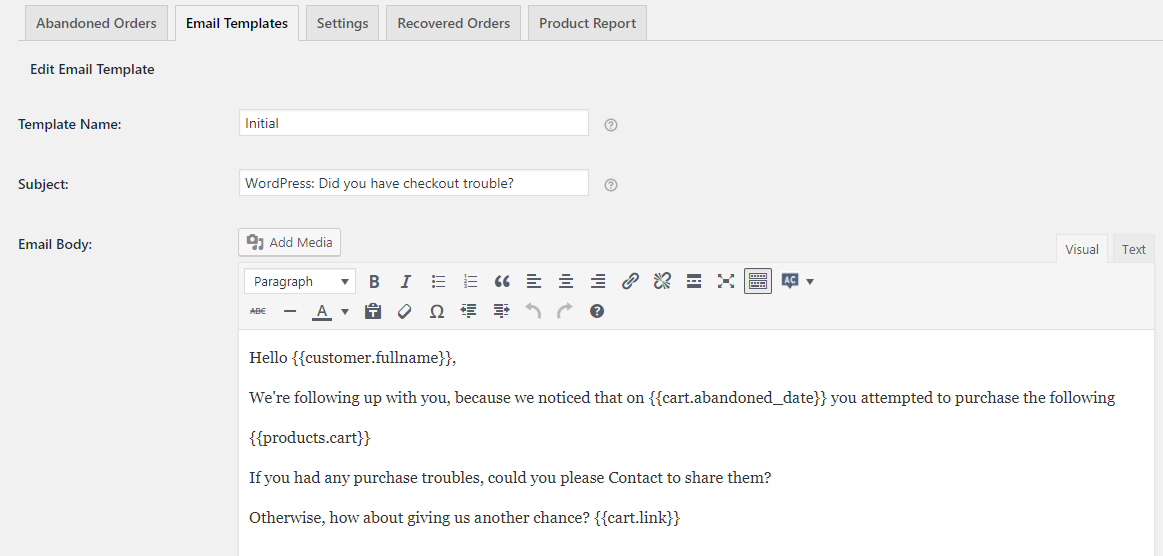
Edytuj stronę szablonu e-mail
Pozwól nam zrozumieć różne parametry na tej stronie.
1. Nazwa szablonu: Musisz nadać temu szablonowi nazwę, która jest zapisana w tym polu. Ta nazwa będzie wyświetlana na stronie listy szablonów wiadomości e-mail, aby zidentyfikować szablony po ich nazwie. Domyślna nazwa szablonu to Initial .
2. Temat: Oto temat e-maila z przypomnieniem, który jest domyślnie używany przez WordPress: Czy miałeś problemy z kasą? Słowo WordPress to nazwa tytułu witryny, więc temat zawiera <site_title_name>: Czy miałeś problemy z kasą?
Możesz zmienić ten temat zgodnie z wymaganiami, a także spersonalizować go, dodając kod scalający do tematu. Na przykład możesz napisać Cześć {{customer.firstname}}!! Zostawiłeś {{products.cart}} w koszyku do wiersza tematu . Będzie to wyświetlane jako Cześć John!! Zostawiłeś Chleb Białkowy w swoim koszyku w temacie.
Ważne jest, aby mieć dobry wiersz tematu , aby zgubiony klient miał ochotę otworzyć wiadomość e-mail w pierwszej kolejności, aby skłonić go do sfinalizowania transakcji .

3. Treść wiadomości e-mail: Tutaj możesz wpisać treść wiadomości e-mail , która zawiera szczegóły porzuconego koszyka . Najpierw zwraca się do klienta imieniem i nazwiskiem, a następnie wyświetla datę porzucenia koszyka i podaje szczegóły koszyka , jak pokazano na powyższym obrazku.
Możesz dostosować treść wiadomości e-mail w zależności od tego, co chcesz wyróżnić w wiadomości e-mail, co skłoni i przyciągnie klientów do Twojego sklepu internetowego w celu dokonania zakupu.
Na poniższym zrzucie ekranu znajdują się różne opcje , z których bardzo przydatny jest przycisk AC.

Różne elementy przewidziane do tworzenia wiadomości e-mail
Przycisk AC widoczny po prawej stronie wyświetlanych opcji zawiera listę kodów scalania , których można użyć w treści wiadomości e-mail. Dostępnych jest 7 kodów scalających , jak pokazano poniżej:

Lista dostępnych kodów scalania
Powyżej znajduje się lista kodów scalania, których można użyć dla określonych przedmiotów . Na przykład, jeśli chcesz wyświetlić pełne imię i nazwisko klienta , po prostu kliknij pełne imię i nazwisko klienta z listy. Tak więc, gdy zostanie to dodane w treści wiadomości e-mail, rzeczywiste imię i nazwisko klienta w porzuconym koszyku zostanie wybrane i wyświetlone zamiast tego kodu scalającego.
Zwiększ sprzedaż w sklepie WooCommerce
„Od czasu zainstalowania Abandoned Cart Pro for Woo na naszej stronie mogliśmy natychmiast odzyskać koszyki. Konfiguracja jest prosta i łatwa. Powiadomienie e-mail i planowanie w połączeniu z kodami kuponów to świetna funkcja, która pomaga nam tworzyć dodatkowe, wcześniej utracone, przychody ze sprzedaży." - Chris Listl
Część druga:
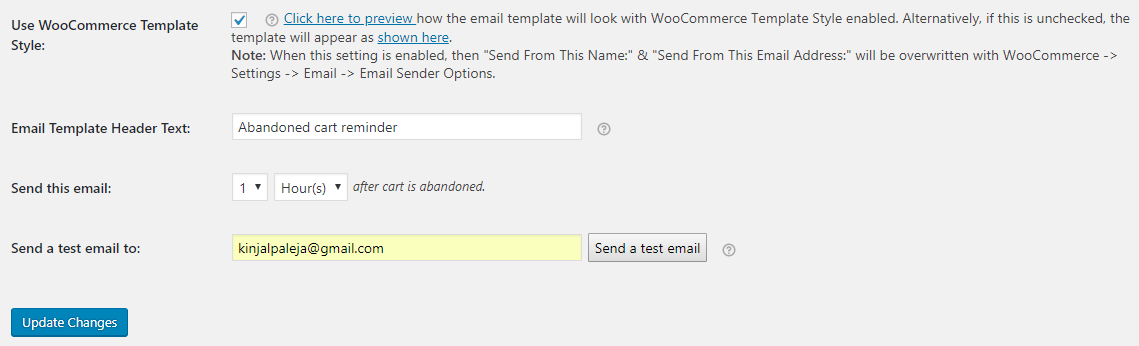
Druga część strony Edytuj szablon wiadomości e-mail
4. Użyj stylu szablonu WooCommerce: Tutaj są 2 opcje, możesz wybrać domyślny styl szablonu WooCommerce , zaznaczając pole wyboru lub nie zostawiając go pustego .
Jeśli chcesz mieć styl szablonu WooCommerce, wiadomość e-mail będzie wyglądać następująco:
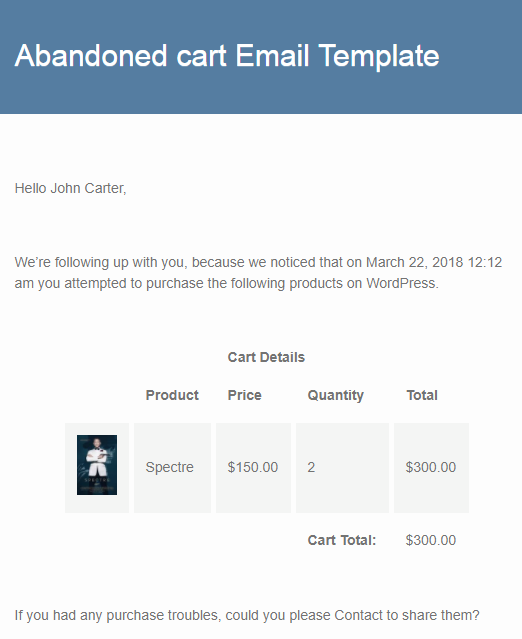
Domyślny styl szablonu WooCommerce
Jeśli nie chcesz domyślnego stylu szablonu WooCommerce, wiadomość e-mail będzie wyglądać w następujący sposób:

Bez domyślnego stylu szablonu WooCommerce
Stylizacja szablonu jest pobierana z ustawienia WooCommerce i możesz wprowadzić zmiany w tym projekcie i stylizacji z menu WooCommerce -> Ustawienia -> E-maile .
5. Tekst nagłówka szablonu wiadomości e-mail: Jest to niebieski obszar w szablonie, który jest nagłówkiem i cokolwiek wpiszesz w tym polu, pojawi się w nagłówku , jak pokazano na powyższym obrazku. Domyślnie jest to ustawione na Szablon wiadomości e-mail o porzuconym koszyku , który ma zastosowanie tylko wtedy, gdy zaznaczono opcję Użyj stylu szablonu WooCommerce .
6. Wyślij tę wiadomość e-mail: Tutaj możesz wybrać czas w godzinach lub dniach z listy rozwijanej dla tego szablonu. Oznacza to, że po porzuceniu koszyka e-mail z przypomnieniem zostanie wysłany do klienta po czasie określonym w tym polu. Dlatego w przypadku domyślnego szablonu wiadomości e- mail wiadomość e-mail zostanie wysłana 1 godzinę po porzuceniu koszyka.
7. Wyślij testową wiadomość e-mail na adres: Tutaj możesz wpisać adres e-mail , aby otrzymać testową wiadomość e-mail tego szablonu. Dlatego przed wysłaniem wiadomości e-mail z przypomnieniem o porzuconym koszyku w WooCommerce do swoich klientów, możesz zweryfikować i potwierdzić zawartość wiadomości e-mail za pomocą tego ustawienia.
Po wprowadzeniu wszystkich zmian na stronie Edytuj szablon wiadomości e-mail należy kliknąć przycisk Aktualizuj zmiany , aby zapisać wszystkie wprowadzone w nim zmiany.
Usuwanie domyślnego szablonu we wtyczce porzuconego koszyka WooCommerce
Możesz również usunąć domyślny szablon, klikając Usuń dostępny obok opcji Edytuj szablonu początkowego , jak pokazano poniżej:

Usuwanie domyślnego szablonu wiadomości e-mail
